Indholdsfortegnelse:
- Trin 1: Usb
- Trin 2: Bootear Desde La USB
- Trin 3: Instalar El Sistema Operativo
- Trin 4: Pon Tus Datos
- Trin 5: Elegí El Tipo De Instalación
- Trin 6: Installer Linux Junto Windows
- Trin 7: ¿Quien Es Usted?
- Trin 8: Disfruta

Video: Installer Linux: 8 trin

2024 Forfatter: John Day | [email protected]. Sidst ændret: 2024-01-30 08:26

En este instructable aprenderemos como installer el systemema operativo de Linux Bodhi 5
Trin 1: Usb

Primero que nada tienes que tener tu USB booteable para colocar en la computadora
Trin 2: Bootear Desde La USB
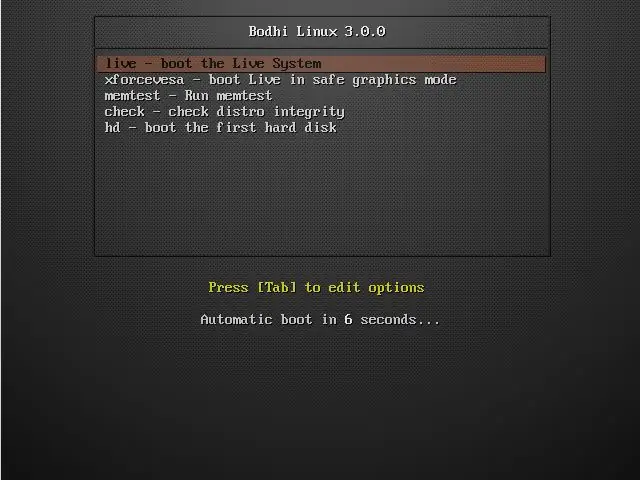
Entramos a la bios para que el USB sea el primer dispositivo en cargar, despues nos encontraremos con un menu donde tenemos que selection of la version LIVE del system asi podemos instalar totalmente el systemema operativo
Trin 3: Instalar El Sistema Operativo
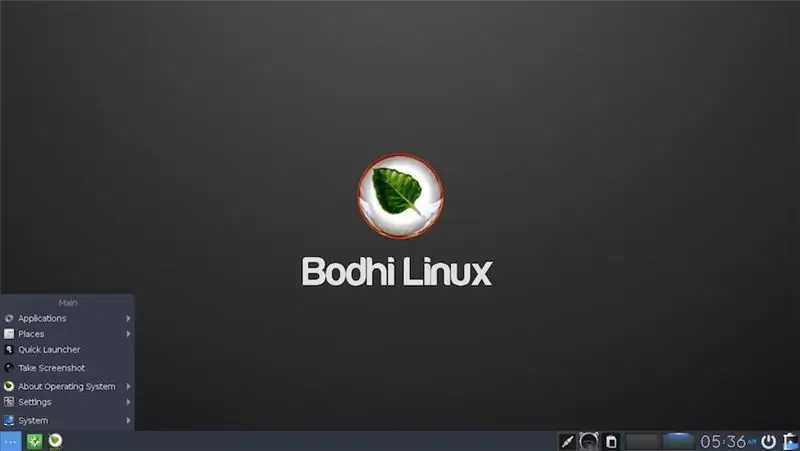
Primero tendremos que buscar el instalador, usualmente este se encuentra en la parte inferior izquierda, en dado caso que este no se encuentre en ese lugar, busca en los archivos y lo encontraras
Trin 4: Pon Tus Datos
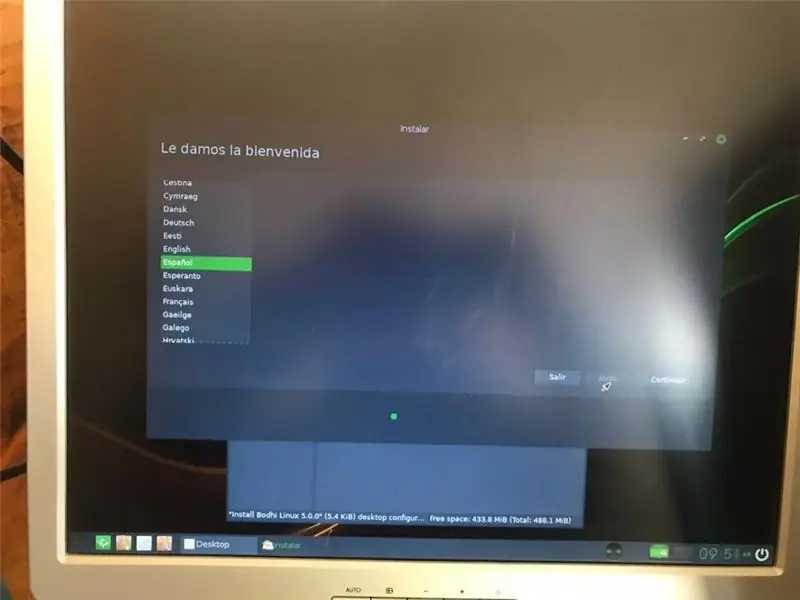
Vi kan præsentere en serie med forudsætninger for, at vi kan fuldføre disse data, men de kan ikke forårsage problemer
Trin 5: Elegí El Tipo De Instalación
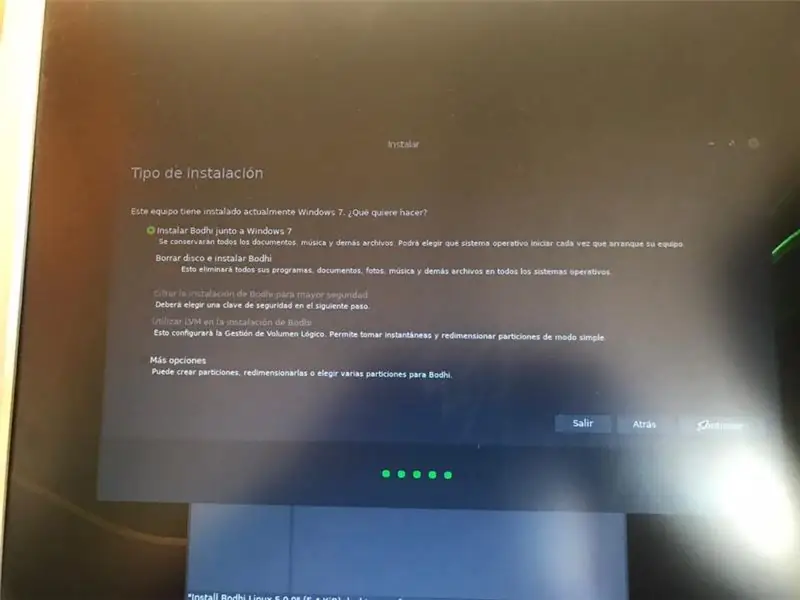
Vi kan præsentere følgende valgmuligheder for, at vi kan afhænge af et system, der kan bruges til at installere en escoger: Instalar Linux kan bruges til Windows, og det kan også bruges til systemer, der kan bruges til en computer, der kan bruges til et diskotek og et diskotek duro. Si no quieres compartir systems elige la option of borrar el disco e instalar Linux, este borrara todos los datos and tu disco duro e instalara Linux como systemema operativo principal.
Trin 6: Installer Linux Junto Windows
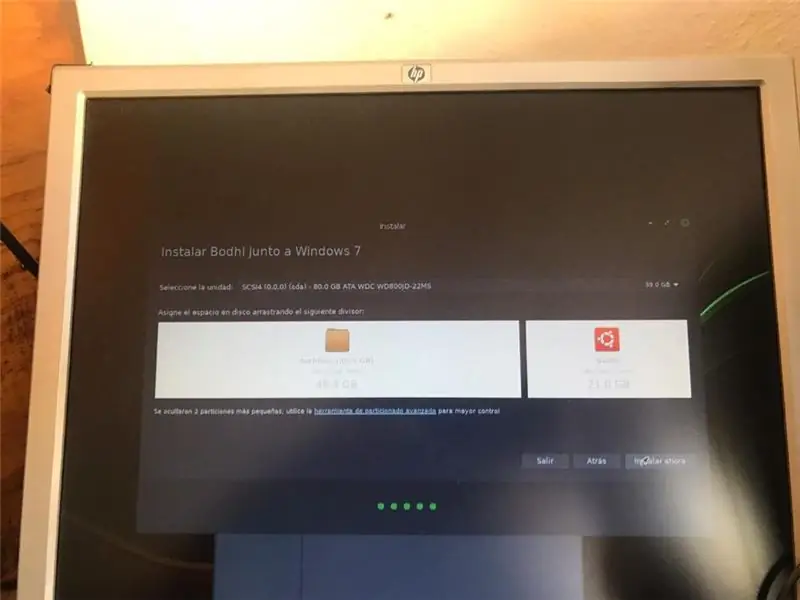
Hvis du vil installere Linux -programmer til Windows, åbnes vinduer, der kan bruges til diskotek, hvis du vil bruge det til at bruge et system til system. Luego de esto ya puedes proceder
Trin 7: ¿Quien Es Usted?
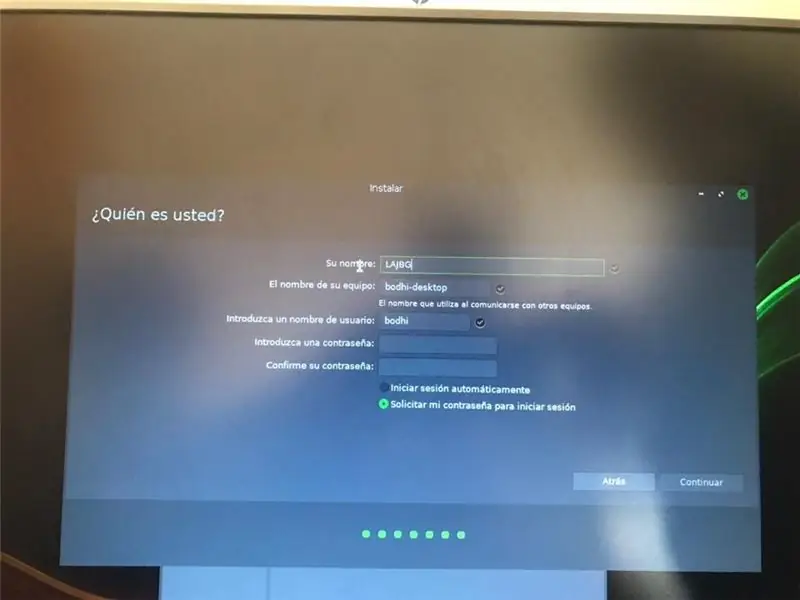
Ya para terminar la configuración del equipo pondremos el nombre del usuario y su contraseña, asegurese de recordarse de ella ya que con ella accederá a su equipo.
Trin 8: Disfruta

Du kan også installere Linux, og det kan også bruges til programmer
Den instruerbare vejledning til:
Adriana Vega
Leobardo Rodriguez
Gabriel Rayo
Barbara Tejeda
Jose Juan Miranda
Anbefalede:
Installer fuld Windows 10 på en Raspberry Pi!: 5 trin

Installer fuld Windows 10 på en Raspberry Pi !: Raspberry Pi er et godt bord til at gøre mange ting. Der er mange instruktører om ting som IOT, hjemmeautomatisering osv. I denne instruktør vil jeg vise dig, hvordan du kan køre fuldt Windows -skrivebord på din Raspberry PI 3B
Installer og konfigurer Shinken Network Monitor på Raspberry Pi: 14 trin

Installer og konfigurer Shinken Network Monitor på Raspberry Pi: BEMÆRK: shinken blev sidst opdateret i MAR2016 til en stabil version af 2.4.3. Så for flere år siden gik jeg videre til andre måder at overvåge hjemmenetværk på. Derudover ser php5 ikke ud til at være tilgængelig. Så brug ikke denne instruks! Installer en
Installer ROS Kinetic, TurtleBot3, Raspicam på Raspberry Pi 4b: 5 trin

Installer ROS Kinetic, TurtleBot3, Raspicam på Raspberry Pi 4b: TurtleBot3 Burger leveres med Raspberry Pi 3 B/B+ og understøtter ikke den nye (fra 9/2019) Raspberry Pi 4b. Følg trinene herunder for at få TurtleBot3 til at fungere på Raspberry Pi 4b, herunder opbygning af ROS Kinetic fra kilder på Raspberry Pi 4b Raspbian
Installer Arduino på Linux: 3 trin

Installer Arduino på Linux: Sådan installeres den nyeste version af Arduino i Ubuntu
Installer RockBox på en iPod (nemme trin): 6 trin

Installer RockBox på en iPod (nemme trin): Denne instruktive jeg vil vise dig, hvordan du installerer RockBox, et open source-operativsystem til iPod! Første ting først: Installation af RockBox ugyldiggør din garanti. Jeg er heller ikke ansvarlig for skader og/eller tab af data, der er foretaget ved installation af RockBo
